カフェやレストランの料理の写真をインスタグラムやフェイスブック、ツイッターといったSNSなどにアップしようと思って、写真を撮りたいことはよくあると思います。
しかし、店内があまりにも静かだったりする場合、「カシャッ」とシャッター音がなってしまうと気まずいですよね?
今回はそんな時に役立つアプリとちょっとした小技をご紹介します。

カメラのシャッター音を消すアプリ『無音カメラ』
それではさっそく一番推しのアプリをご紹介しましょう。
その名も『無音カメラ』とド直球のネーミングです。
この無音カメラは無料アプリですが、起動時に広告が入ります。
マナーモードにし忘れてアプリを起動してしまうと、広告の音声が盛大に鳴り響きますので注意してください。
広告のどこかに×ボタンが表示されているはずですので広告を消して撮影モードに入りましょう。
今回起動したときの広告は画面右上の丸で囲まれた5の数字が×になったら×をタップして撮影できるようになりました。
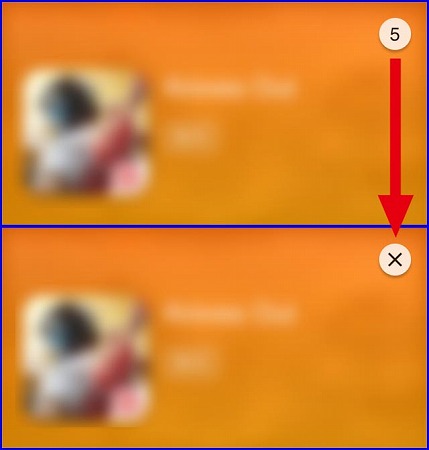
こちらが撮影モード画面です。
使い方は簡単で、十分な機能を備えています。

画面左上はフラッシュの設定です。
カミナリマーク + Aはオートフラッシュ。必要に応じて自動でフラッシュを光らせます。
カミナリマークだけはフラッシュを撮影時に必ず光らせます。
カミナリマーク + ×はフラッシュを使用しません。

画面中央上はセルフタイマーです。
シャッターまで3秒と10秒が選べます。

画面左上はインサイドカメラ(自撮りカメラ)との切換えです。

撮影画面下にある「スピード撮影」「撮影」で撮影モードを切り替えることができます。
スピード撮影では撮影のたびに保存してくれるので次々に新しい写真を撮ることができ、
撮影では撮影の度にトリミングやフィルターなどの加工、そのままSNSへの投稿などもできます。


最下部は一番左がカメラロール、写真アルバムへのアクセス。

左から2番目の水滴マークはぼかし加工ができます。

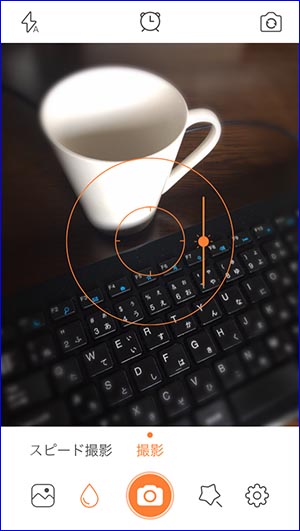
画面をタップするとぼかし加工の中心を移動させることができます。
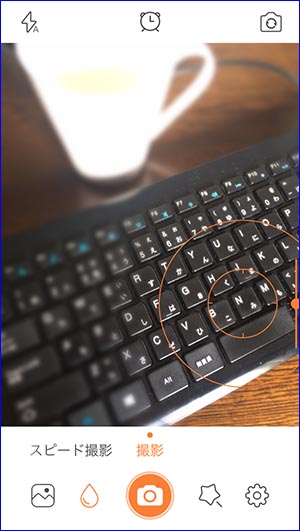
右から2番目はフィルター機能です。
インスタっぽい写真に素早く加工できます。


そして一番右端が詳細設定です。

もともと海外のアプリだった為か、少し日本語が変です。
だいたいの意味を汲み取ってください。

アンチシェイクはちょっとわかりにくいので説明しておきましょう。
アンチシェイクをONにして、シャッターボタンを押すとシャッターを切るまでのタイムバーが現れます。
タイムバーが両端から縮んで真ん中に来たところで撮影されます。
ここでスマホを揺らすとタイムバーが戻りますので、スマホが揺れている限り撮影はできません。
つまり、強力な写真ブレ防止機能というわけです。

小技でシャッター音を消音する方法
「無音カメラ」は非常に多機能で便利なアプリですが、問題は起動時に広告が入って、素早く撮影モードにできない点です。
赤ちゃんやペットが寝ているときの面白い仕草など、素早くしかも音を消して撮影したい時などもあると思います。
そんな時は下の写真のようにホームボタンの側面を指でしっかり押さえて撮影してみてください。
無音ではありませんがかなりシャッター音は小さくなります。

写真はiPhone SEですが他の機種もスピーカーを指で上から押さえることで劇的にシャッター音を小さくすることができます。

まとめ
無音カメラアプリと消音する小技をご紹介しましたが、条例に違反する行為や迷惑行為、マナー違反などが無いようにしてください。
無音カメラは写真加工機能や投稿機能が満載ですので、うまく利用してインスタグラムやフェイスブック、ツイッターなどのSNSを盛り上げましょう。


コメントを残す